Ciao, fan di Ubuntu! Ubuntu 18.04 Bionic Beaver viene fornito con un enorme aggiornamento importante; passaggio da Unity a GNOME Desktop Environment. Sembra divertente e rinfrescante, ma sfortunatamente il passaggio all'ambiente desktop ha anche lasciato alcuni utenti piuttosto confusi su una cosa che amano di più: tema .
Tuttavia, l'ironia è che anche se è possibile tematizzare Ubuntu con un nuovo aspetto, il processo è in qualche modo un compito scoraggiante che non è affatto facile da usare. Ma non preoccuparti, oggi parlerò di come puoi personalizzare il tuo Ubuntu appena installato con i temi. E ci sono due modi per ottenerlo:
- Utilizzo del terminale
- Utilizzo del programma GNOME Tweaks
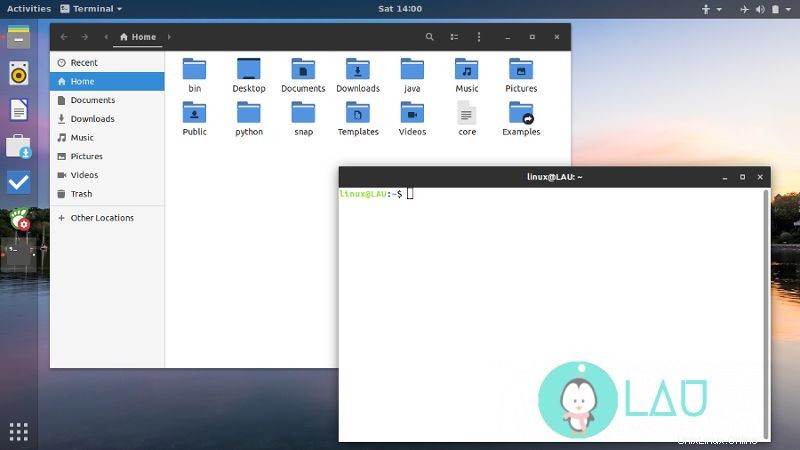
Prerequisiti
Prima di procedere ulteriormente, presumo che tu sappia già come installare i temi nelle directory appropriate. Gli utenti che installano un tema a livello di sistema verranno installati nelle directory /usr/share/themes e /usr/share/icons. Ecco un articolo completo su come installare temi in Ubuntu usando il terminale.
€‹Mentre gli utenti lo installavano solo per il proprio account copiavano i file appropriati nelle directory ~/.themes e ~/.icons.
1. Utilizzando il terminale
Poiché il programma Tweaks non è installato per impostazione predefinita su Ubuntu, l'utilizzo del terminale è la prima soluzione quando si tratta di temi Ubuntu. Tuttavia, se preferisci il metodo grafico di personalizzazione del computer, salta questa intestazione e scorri verso il basso fino a Utilizzo di GNOME Tweaks .
Il motivo per cui il programma Tweaks non è installato su Ubuntu per impostazione predefinita è perché la personalizzazione di GNOME Shell con estensioni tende a rompere la stabilità di Ubuntu. Tuttavia, i temi non danneggeranno il tuo computer 😉 ​
Ci sono tre comandi che cambieranno l'aspetto del tuo Ubuntu:
gsettings set org.gnome.desktop.interface gtk-theme gsettings set org.gnome.desktop.wm.preferences theme gsettings set org.gnome.desktop.interface icon-theme
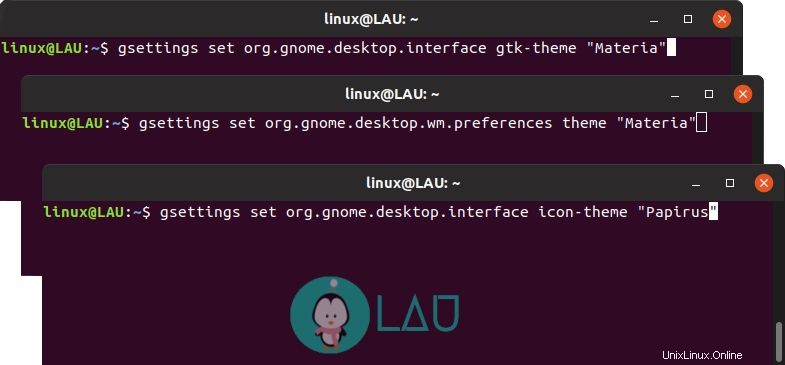
I primi due comandi vengono utilizzati per impostare l'aspetto della finestra per Ubuntu, mentre il terzo comando viene utilizzato per personalizzare l'aspetto e la funzionalità delle icone di Ubuntu.
2. Utilizzo di GNOME Tweaks
GNOME Tweaks è il programma che può personalizzare qualsiasi aspetto del tuo ambiente desktop tramite estensioni e includendo temi con nuovi look and feel. Poiché il programma non è preinstallato, dovresti installarlo manualmente tramite il software Ubuntu.
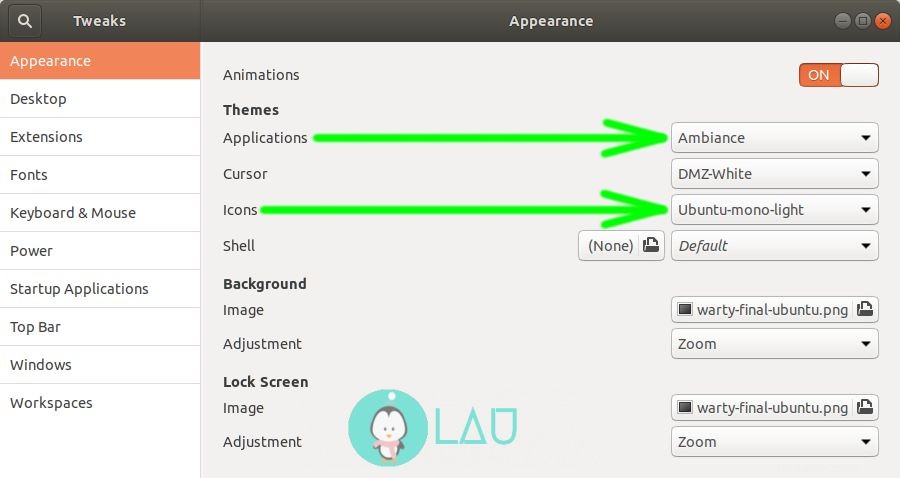
Quando avvii il programma, ci saranno due opzioni principali per personalizzare Ubuntu con i temi: Applicazioni e Icone . Cambiali secondo le tue preferenze appropriate. Nota che non è necessario personalizzarli entrambi, ad esempio, puoi cambiare l'aspetto delle applicazioni (aspetto della finestra) e lasciare le icone così come sono. Tuttavia, a volte alcune combinazioni possono ravvivare il tuo computer con un aspetto rinfrescante.
In aggiunta a questo, puoi personalizzare la tua shell GNOME per accompagnare il tuo tema. Per farlo, installa Tema utente addon dal software Ubuntu e abilitalo nella categoria Estensioni (sul programma Tweaks), quindi scegli la Shell per il tuo tema attuale che si trova sotto Icone nella categoria Aspetto.
Conclusione
Spero che i metodi di cui sopra siano stati utili nel tema del tuo nuovo Ubuntu. Puoi usare il terminale (se ti piace essere un fanatico del "terminale") o il metodo grafico, ad esempio usando il programma Tweaks per personalizzare il tuo computer con nuovi look and feel. Allora, qual è il prossimo? Capire quale dei cento temi su Internet vale la pena provare? Dai un'occhiata alla nostra raccolta di temi Linux.